Come correggere l’errore di rete ChatGPT
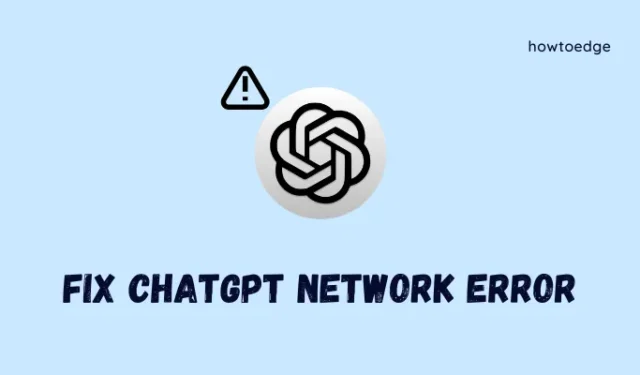
Diversi utenti hanno riferito di aver riscontrato problemi durante l’apertura di ChatGPT sui loro browser Web predefiniti. La maggior parte di loro ha menzionato il fallimento di ChatGPT a causa di un errore di rete su PC Windows. Dato che sei qui, devi anche affrontare un problema simile. Non preoccuparti, come in questo articolo, abbiamo individuato i motivi che innescano tali errori e cosa potresti fare per superare i problemi di rete su questo chatbot.
Cosa comporta l’errore di rete ChatGPT?
Si prega di abilitare JavaScript
Esistono diversi motivi che possono richiamare un errore di rete su ChatGPT. Abbiamo incluso tutti questi problemi e un modo per risolverli su PC Windows. Diamo un’occhiata a questi problemi –
- Sei connesso a una connessione Internet instabile
- OpenAI Server è inattivo per un lavoro di manutenzione o ci sono state troppe richieste su di esso
- Presenza di troppi cookie o cache memorizzate su di esso
- Quando utilizzi un proxy o una VPN per navigare online
Oltre a questi problemi (che abbiamo discusso separatamente), potrebbe verificarsi un errore di rete ChatGPT anche quando si richiede una lunga query su questo chatbot. Nei casi in cui hai una lunga query da porre a questo bot, assicurati di suddividere la query in sezioni e di chiederle una dopo l’altra.
Poiché ChatGPT conserva ciò che gli è stato chiesto in precedenza in una conversazione in corso, non devi preoccuparti che questo bot dimentichi le query precedenti che gli sono state fatte.
Errore di rete ChatGPT, risolto
Se ricevi costantemente un errore di rete durante l’avvio o l’accesso al tuo account ChatGPT, prova le seguenti correzioni e controlla se qualcuno risolve questo problema di rete sul tuo PC:
1] Controlla la tua connessione Internet
Prima di provare qualsiasi soluzione, è importante verificare se questo problema si verifica effettivamente a causa di alcuni problemi di rete o meno. Si può verificarlo semplicemente aprendo Google Chrome e cercando ” Test di velocità Internet “.
Dopo aver cercato questa frase chiave, fai clic su Esegui test di velocità disponibile nella ricerca in alto. Se sei effettivamente connesso a una rete stabile, la velocità di Internet verrebbe in alcuni MB/s, altrimenti verrebbe mostrata in KB/s o trascurabile.
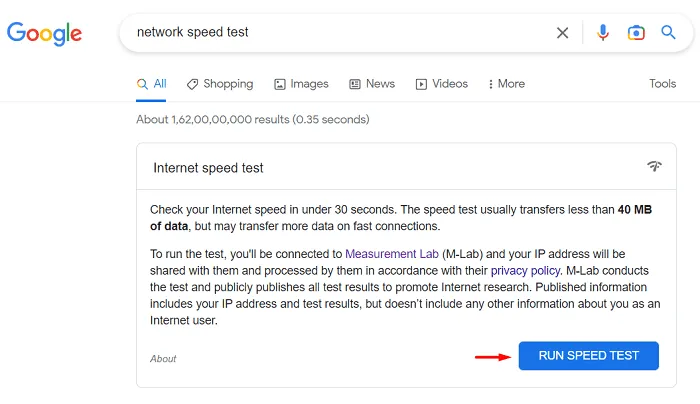
Oltre a controllare la velocità di Internet, si può anche verificare se è realmente connesso a qualche rete sul proprio dispositivo. Per questo, tutto ciò che devi fare è fare clic sul pulsante WiFi o sul pulsante Ethernet e verificare se lì appare una rete.
Solo quando sei connesso a una rete e la velocità di Internet è buona attraverso questa rete, procedi e prova queste soluzioni.
2] Controlla lo stato del server OpenAI
Molte volte, ChatGPT non riesce ad avviarsi su alcuni errori di rete quando i suoi server sono inattivi. Si può confermare ciò semplicemente visitando la pagina di stato di OpenAI e controllando il tempo di attività del server.
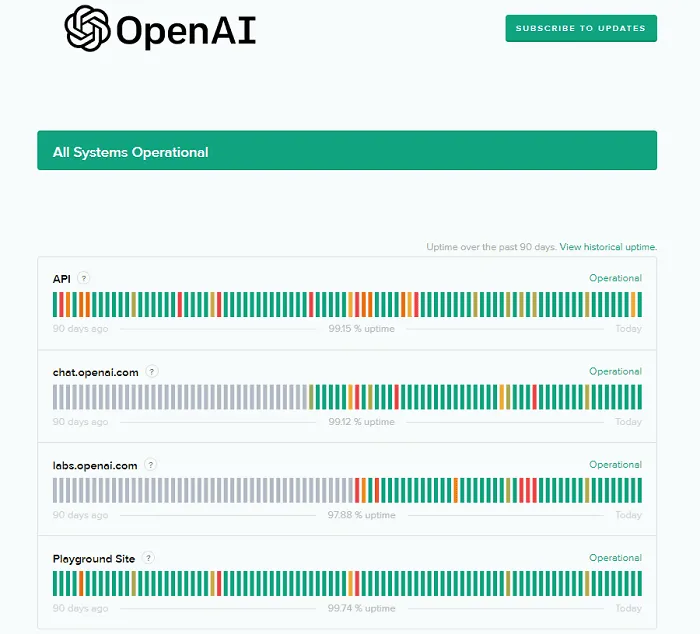
Se tutto è a posto, vedrai Operativo accanto ad API, chat.openai.com, labs.openai.com e Playground Site. Nei casi in cui viene segnalata un’interruzione su questa pagina Web, è necessario attendere che il server sia nuovamente attivo e funzionante.
3] Cancella dati di navigazione
Quando cerchi cose diverse su un browser web, salva alcune delle tue preferenze e, di conseguenza, cache e cookie vengono memorizzati su di esso. Questi file aiutano ad aprire rapidamente alcune delle pagine Web che sono state aperte in precedenza.
Tuttavia, con il tempo, questi file diventano una responsabilità e potrebbero impedire agli utenti di avviare nuovi siti o app sul tuo browser web. Se riscontri problemi durante l’apertura di ChatGPT sul tuo browser, valuta la possibilità di eliminare la cache e i cookie memorizzati su di esso e controlla se il problema si risolve in questo modo.
Segui le istruzioni di seguito su come eliminare la cache e i cookie associati in Windows:
- Avvia prima il tuo browser Web predefinito dove riscontri problemi.
- Premi il tasto di scelta rapida Ctrl + Maiusc + Canc per aprire la pagina Cancella dati di navigazione .
- Utilizza il menu a discesa disponibile e seleziona Sempre in Intervallo di tempo.
- Successivamente, seleziona tutte le caselle e premi Cancella ora .
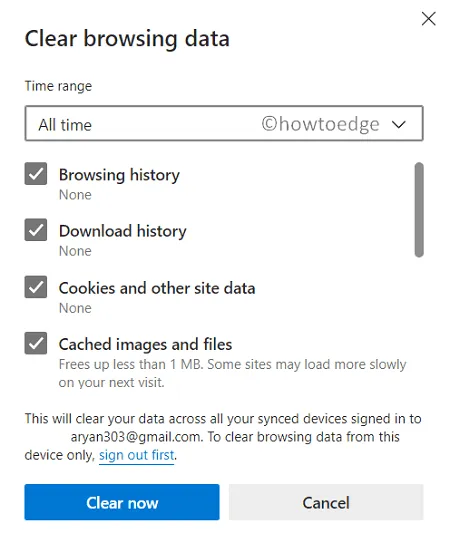
- Attendi qualche secondo mentre il browser sta eliminando tutta la cache memorizzata su di esso.
Riavvia il browser e controlla se riesci ad aprire il sito OpenAI senza problemi.
4] Disabilita usando Proxy e VPN sul tuo PC
Se utilizzi proxy o VPN per navigare online, assicurati di disabilitarli prima. L’utilizzo di una VPN o di un proxy spesso interferisce con la velocità di Internet esistente e quindi può causare problemi di connessione a ChatGPT. Non possiamo dirlo con certezza, ma puoi sempre verificarlo disabilitando proxy e VPN in Windows.
Ecco come scegliere questa soluzione:
- Premi Windows + I per avviare Impostazioni.
- Vai a Rete e Internet dalla barra di navigazione a sinistra e fai clic su VPN nel riquadro a destra.
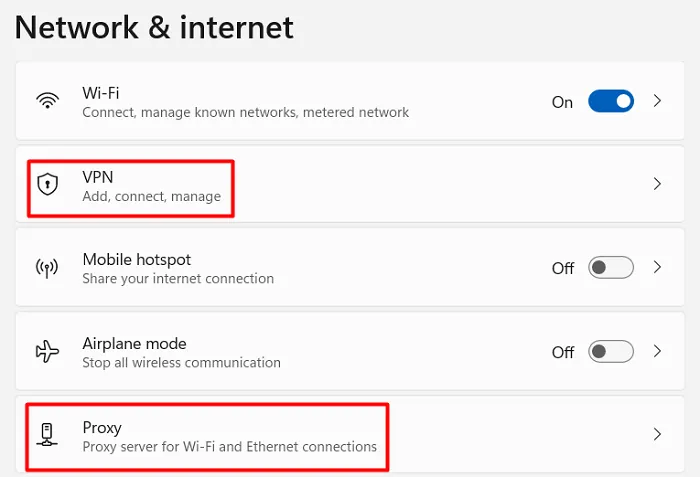
- Disabilita l’utilizzo di qualsiasi VPN e torna alla pagina Rete e Internet .
- Ora seleziona Proxy e disabilita utilizzando qualsiasi script di installazione nel riquadro di destra.
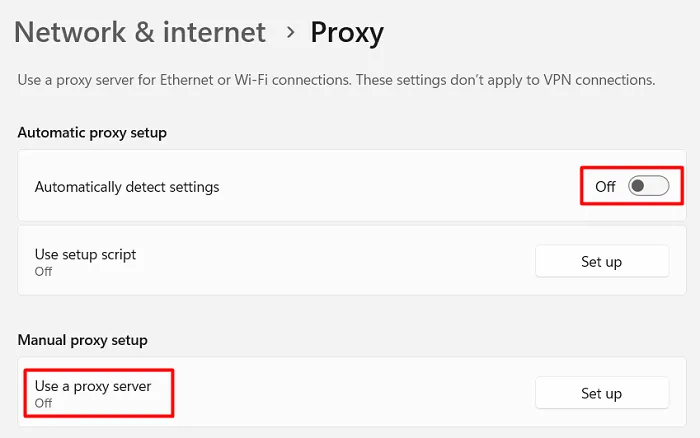
Dopo aver disabilitato sia Proxy che VPN nel riquadro di destra, controlla se puoi accedere a ChatGPT senza riscontrare alcun errore di rete.
5] Contatta OpenAI e segnala il tuo problema
Poiché ChatGPT è ancora nuovo sul mercato, i problemi di rete su di esso potrebbero essere dovuti a qualche problema non segnalato ai suoi sviluppatori. Si può risolvere questo problema semplicemente visitando help.openai.com e segnalando lì il problema.
Dopo aver visitato il collegamento fornito sopra, fai clic sull’icona del chatbot disponibile nell’angolo in basso a destra e seleziona Guida. Puoi persino digitare la tua query in Cerca aiuto .
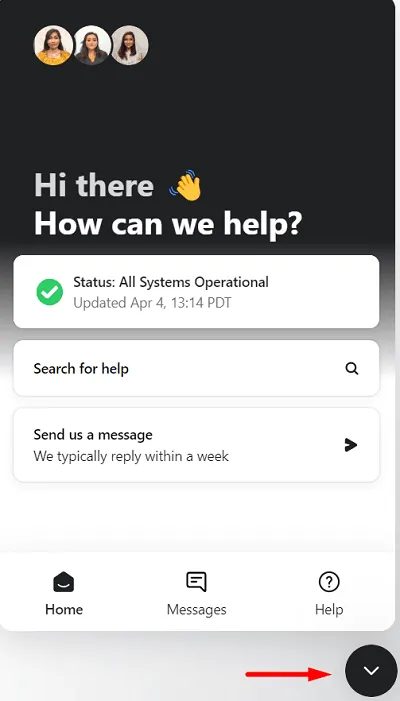
Il team di ChatGPT controllerà la tua domanda e risponderà immediatamente con una soluzione. Fai come dice e sarai in grado di utilizzare nuovamente questa IA sul tuo PC Windows.
6] Prova le alternative a ChatGPT
Nel caso in cui nessuna delle soluzioni di cui sopra aiuti a risolvere i problemi di rete su ChatGPT, prendi in considerazione il passaggio a un’IA diversa . Sebbene ChatGPT abbia raggiunto lo slancio e l’azienda ci stia navigando perfettamente, ci sono anche altri modelli di intelligenza artificiale competitivi.
Ad esempio, Bard di Google, ChatSonic, Jasper Chat, Open Playground e altri. Prova bene questi chatbot e decidi tu stesso se vuoi davvero rimanere bloccato su ChatGPT o vuoi passare a qualcosa di più avanzato e interessante.
Spero che questo articolo ti aiuti a risolvere i problemi di rete con ChatGPT. Fateci sapere nella sezione commenti se trovate qualche soluzione degna.
Come posso risolvere gli errori di rete in ChatGPT?
ChatGPT è un’intelligenza artificiale molto robusta e potente in grado di rispondere a tutte le tue domande in modo abbastanza efficiente. Tuttavia, se riscontri un errore di rete durante l’apertura di ChatGPT, le soluzioni di cui sopra potrebbero essere d’aiuto.
Assicurati di non chiedere informazioni su una query che è molto lunga e potrebbe confondere questa IA. Dividi la tua query in parti più piccole e chiedile separatamente a ChatGPT.



Lascia un commento